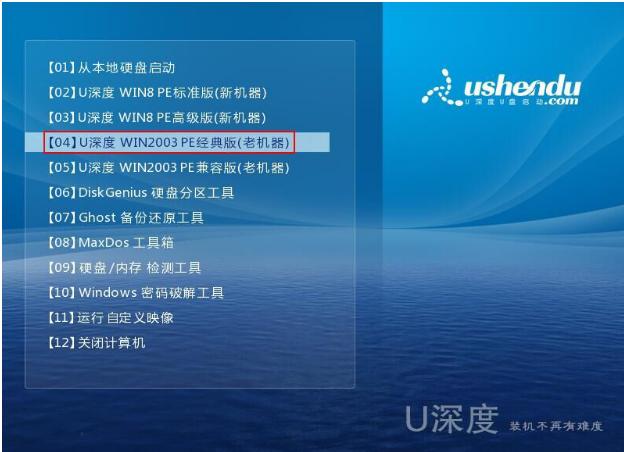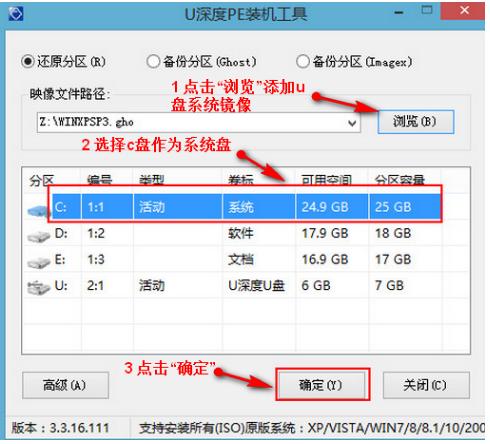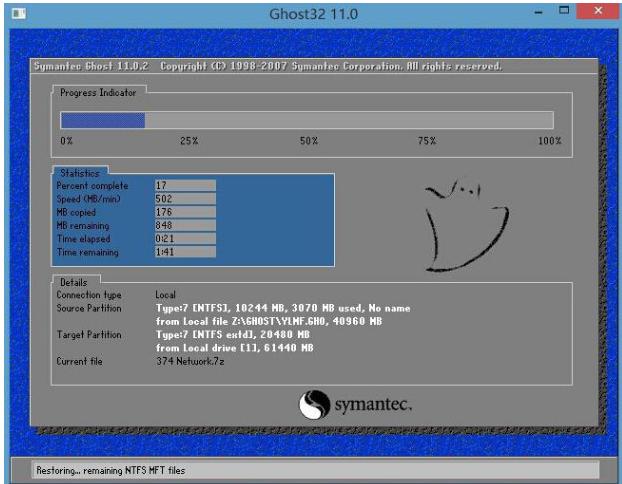u盘安装xp系统,图文详细说明u盘如何安装xp系统
发布时间:2021-10-05 文章来源:xp下载站 浏览: 71
|
U盘的称呼最早来源于朗科科技生产的一种新型存储设备,名曰“优盘”,使用USB接口进行连接。U盘连接到电脑的USB接口后,U盘的资料可与电脑交换。而之后生产的类似技术的设备由于朗科已进行专利注册,而不能再称之为“优盘”,而改称“U盘”。后来,U盘这个称呼因其简单易记而因而广为人知,是移动存储设备之一。现在市面上出现了许多支持多种端口的U盘,即三通U盘(USB电脑端口、iOS苹果接口、安卓接口)。 虽然现在系统已经更换到了win10了,但是有很多用户对XP系统还是情有独钟,那么该怎么去安装winxp呢?不能够使用官方的安装方法了,因为微软停止了对WinXP系统的所有支持,我们还就可以使用u盘安装xp系统,如何操作?下面,小编就来跟大家演示u盘如何安装xp系统的操作。 U盘,在很多用户的眼里,都是用来储存文件数据的工具,大多数的人也确实用来储存文件,其实U盘还有其他的作用,其实它还用做U盘安装系统,如何安装系统?下面,小编就以安装xp系统为例,给大家演示u盘如何安装xp系统。 u盘安装xp系统 准备工作: 1、使用u深度u盘启动盘制作工具制作好的启动u盘 2、ghost xp系统镜像文件(自可上网自行搜索ghost xp系统) 将准备的的xp系统镜像包存储到已做好的u深度u盘启动盘根目录中:
u盘安装xp示例1 先将u深度u盘启动盘连接到电脑,重启电脑等待出现开机画面时按下启动快捷键,使用u盘启动盘进入u深度主菜单,选择【04】u深度 WIN2003 PE经典版(老机器),按下回车键进入
xp示例2 进入pe后会自启u深度pe装机工具,首先点击"浏览"将保存在u盘的系统镜像添加进来,接着选择c盘作系统盘存放镜像,点击“确定”即可
u盘安装xp示例3 在弹出的询问框中点击“是”马上开始安装,
u盘安装xp示例4 镜像解析中,耐心等待即可
安装系统示例5 完成后电脑会重启继续后续操作,我们只需耐心等待直至进入系统桌面
u盘示例6 以上就是u盘安装xp系统的操作方法。 U盘有USB接口,是USB设备。如果操作系统是WindowsXP/Vista/Win7/Linux/PrayayaQ3或是苹果系统的话,将U盘直接插到机箱前面板或后面的USB接口上,系统就会自动识别。 |
相关文章
本类教程排行
系统热门教程
本热门系统总排行